发布时间:2016-07-20 15: 41: 02
如果你的产品上有企业logo,那么将logo作为一种材质(如镀铬贴纸)就很常见了,但不是在3D里建模logo,建模logo会产生额外的工作,还会降低建模的效率,不过KeyShot提供了一种简单的方法,可以更快地实现相同的效果。

在原始模型里,我们平板印刷了一个表面,到时会把logo放在这上面,大小和logo差不多,这个表面设置好之后,就可以将模型导入到KeyShot了,以下具体讲讲如何应用logo和设置纹理。

首先,将logo作为彩色纹理应用到平板印刷的表面上,确保比例正确,取消勾选‘重复’,在这种情况下将投射类型改为‘平面Y’,将logo作为一种颜色赋予到镀铬表面上。
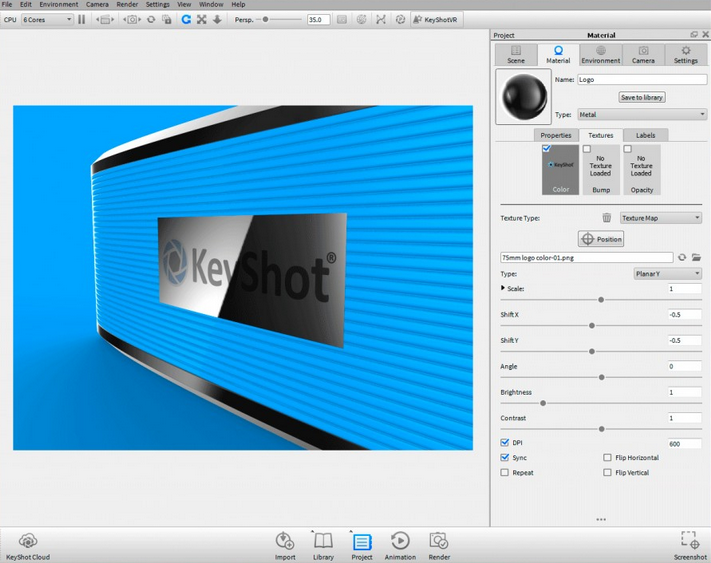
接下来,添加相同的logo作为凹凸贴图,让logo看起来有点凸起,调整凹凸的高度实现更喜欢的外观(在这个案例中,可以将凹凸高度调整为0.1)。
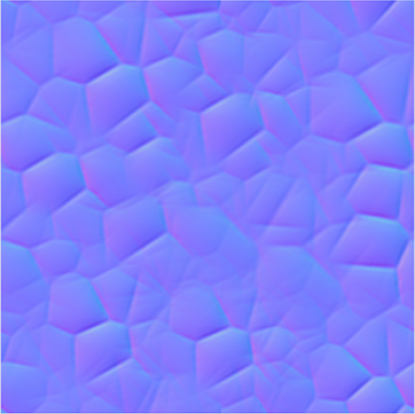
最后,添加logo作为不透明贴图。由于这是一张有透明度的PNG图片,可以将不透明模式更改为Alpha,因为不透明纹理通常使用黑白值(白色=可见,黑色=不可见)。
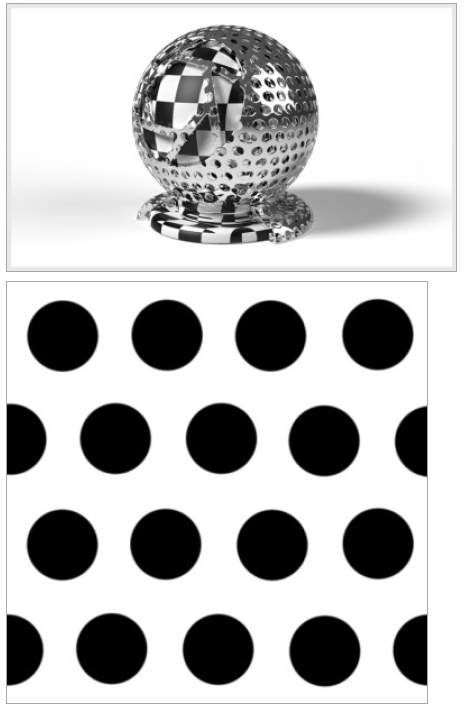
这样,我们的logo就有颜色、纹理和仅使用图像的形状剪贴画了,在KeyShot中使用纹理是一种减少建模时间和提高工作效率的好方法。

更多关于KeyShot 3D渲染器的使用方法,可点击访问KeyShot使用技巧,获取更多信息。
展开阅读全文
︾